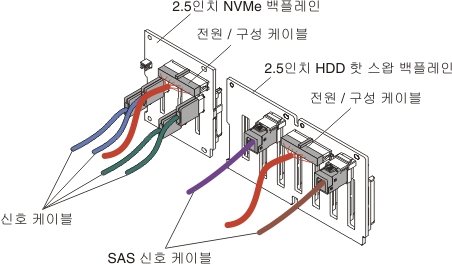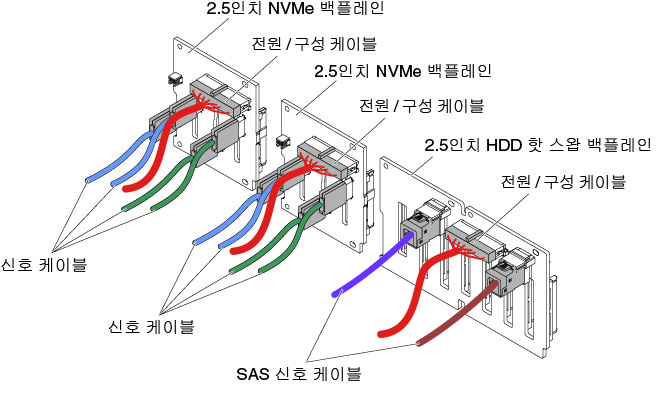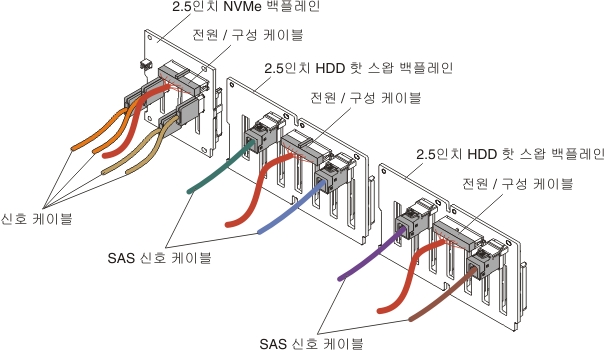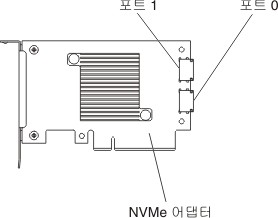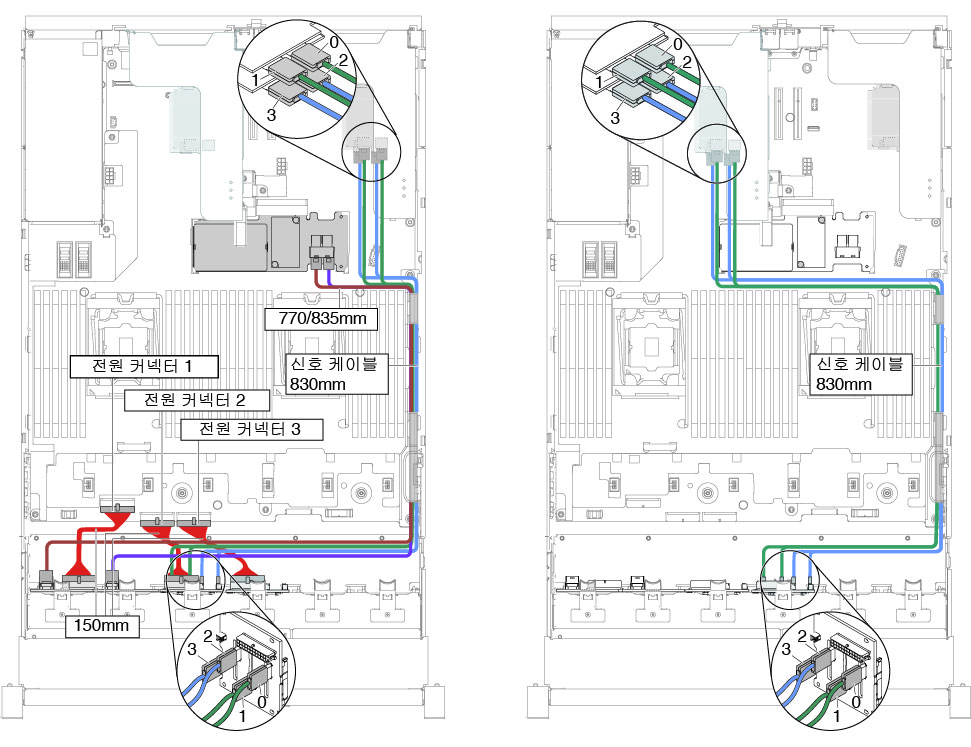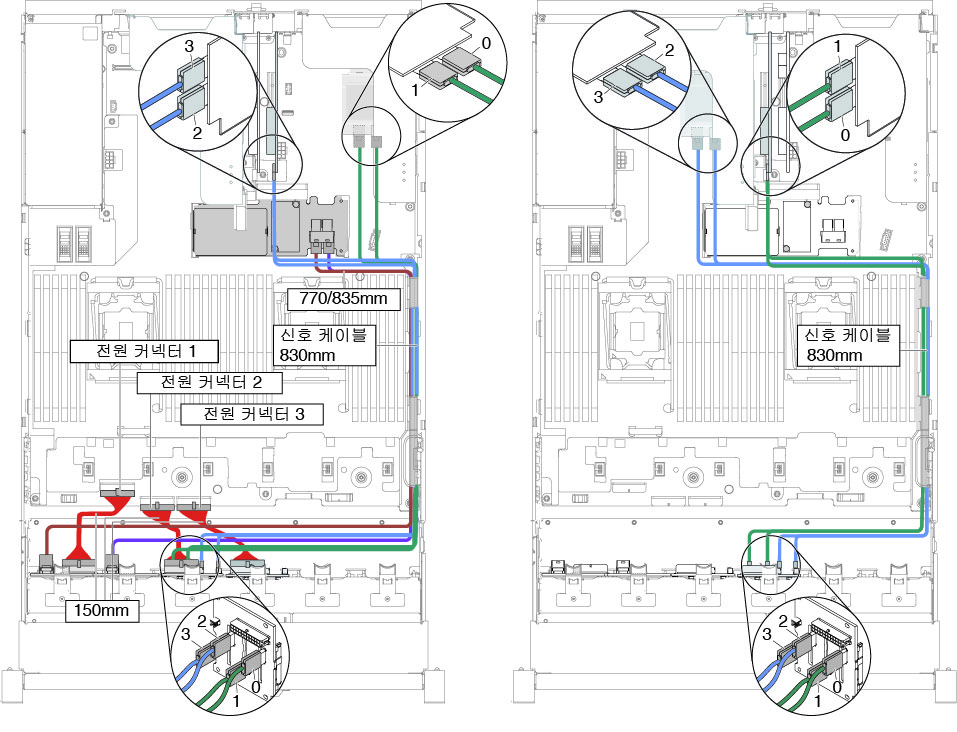4x 2.5인치 NVMe PCIe SSD 업그레이드 키트 설치
다음 정보를 사용하여 4x 2.5인치 NVMe PCIe SSD 업그레이드 키트를 설치하십시오.
4x 2.5인치 NVMe PCIe SSD 업그레이드 키트를 주문하려면 영업 담당자 또는 대리점에 문의하십시오.
4x 2.5인치 NVMe PCIe SSD 업그레이드 키트에는 다음 구성 요소가 포함되어 있습니다.
- 신호 케이블 4개
- 전원/구성 케이블 한 개
- 백플레인 어셈블리 한 개
NVMe PCIe SSD 업그레이드 키트를 지원하려면 본 서버는 다음 요구 사항을 충족해야 합니다.
한 개의 마이크로프로세서가 설치된 8개 2.5인치 드라이브 모델이나 16개 2.5인치 드라이브 모델의 경우 한 개의 업그레이드 키트가 지원됩니다.
라이저 카드 어셈블리 1의 PCI 라이저 카드 유형 라이저 카드 어셈블리 2의 PCI 라이저 카드 유형 NVMe 어댑터 설치 순서 유형 1 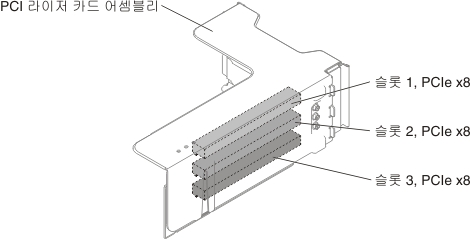
지원되지 않음 PCI 슬롯 1, 2 유형 2 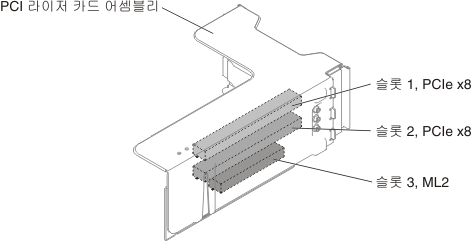
지원되지 않음 PCI 슬롯 1, 2 유형 3 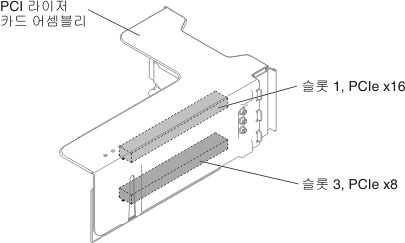
지원되지 않음 PCI 슬롯 3, 4 PCI 슬롯 4는 시스템 보드에 있습니다.
두 개의 마이크로프로세서가 설치된 8개 2.5인치 드라이브 모델의 경우 두 개의 업그레이드 키트가 지원됩니다.
라이저 카드 어셈블리 1의 PCI 라이저 카드 유형 라이저 카드 어셈블리 2의 PCI 라이저 카드 유형 NVMe 어댑터 설치 순서 유형 1 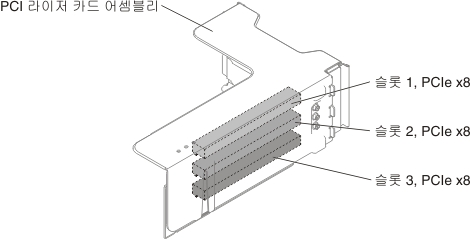
제한 없음 PCI 슬롯 1, 2 유형 2 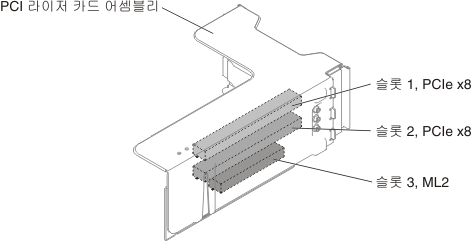
제한 없음 PCI 슬롯 1, 2 유형 1 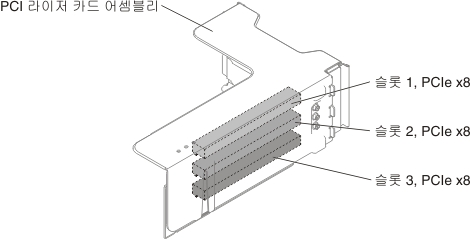
유형 5 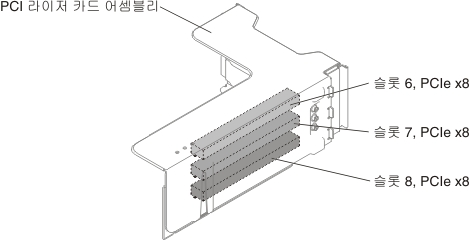
PCI 슬롯 6, 7 유형 2 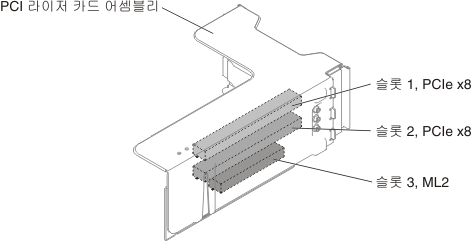
유형 5 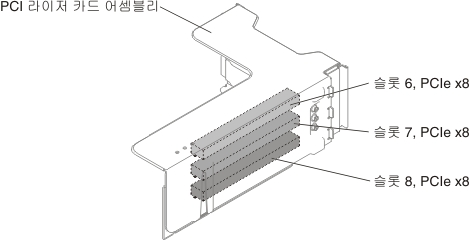
PCI 슬롯 6, 7 유형 3 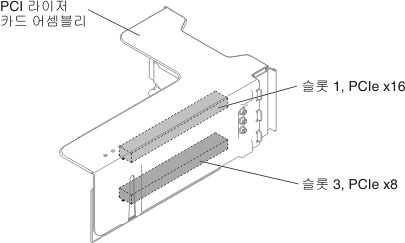
제한 없음 PCI 슬롯 3, 4 PCI 슬롯 4는 시스템 보드에 있습니다.
유형 3 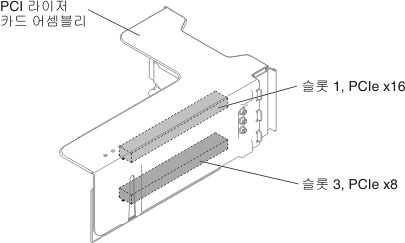
유형 6 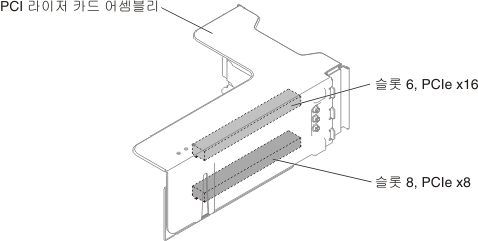
PCI 슬롯 5, 8 PCI 슬롯 5는 시스템 보드에 있습니다.
유형 1 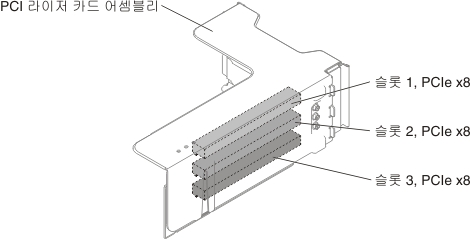
유형 5 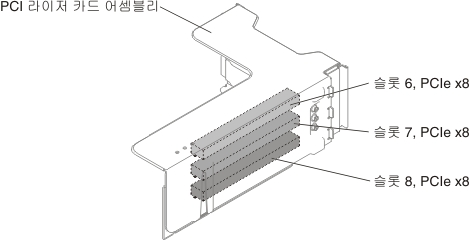
PCI 슬롯 1, 2, 6, 7 유형 2 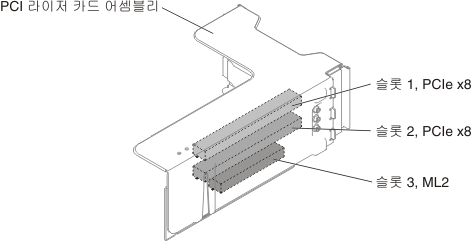
유형 5 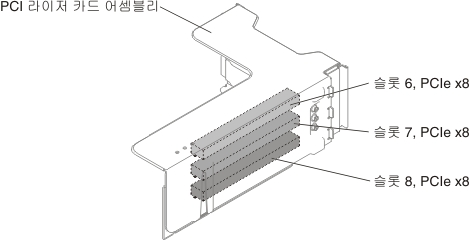
PCI 슬롯 1, 2, 6, 7 유형 3 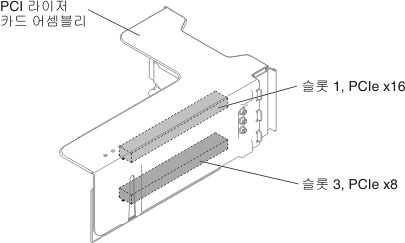
유형 6 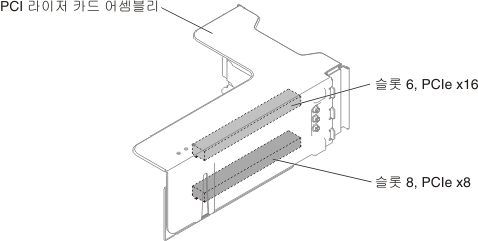
PCI 슬롯 3, 4, 5, 8
PCI 슬롯 4 및 5는 시스템 보드에 있습니다.
서버에 4x 2.5인치 NVMe PCIe SSD 업그레이드 키트를 설치하려면 다음 단계를 완료하십시오.
피드백 보내기